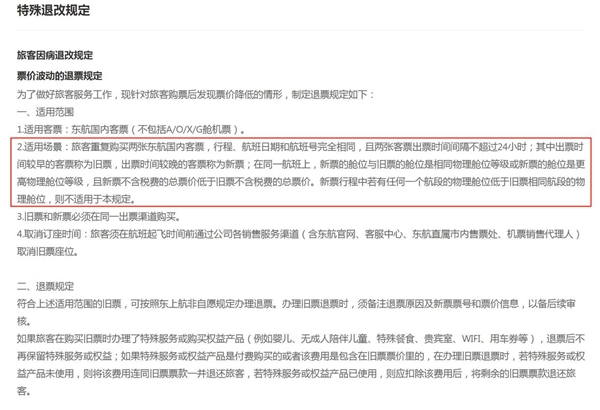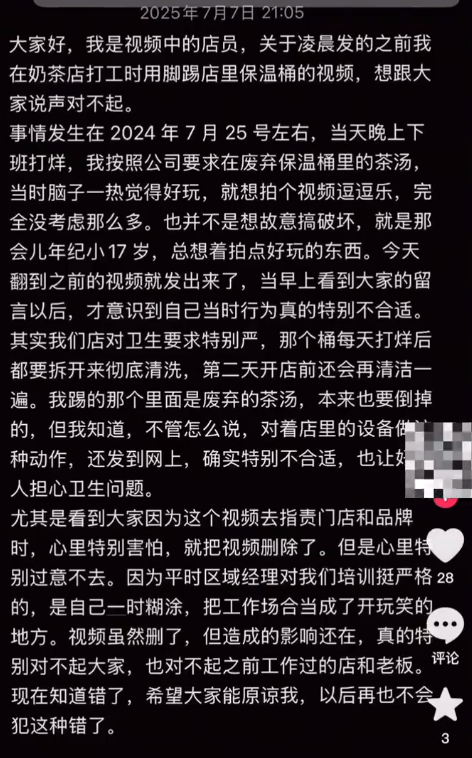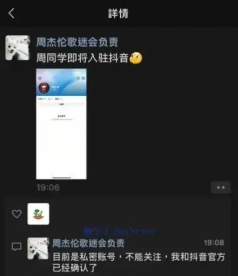在 EXCEL 表格里,对于一些重复的输入,为了提高准确率和简化工作量,我们经常会对单元格设置下拉列表,有些时候,下拉列表的选项随时会增加或删除,除了在数据验证窗口里修改数据源,还有没有更快捷的方式呢?其实只需要将下拉列表选项做成超级表格就好了。 打开 EXCEL 表格,在姓名列设置为下拉列表选择姓名,将姓名的选项输入到表格右侧空白单元格处,不想显示出此列,可以在设置完成后将这一列数据隐藏即可。 点击数据验证,弹出“数据验证”窗口,设置验证条件为“序列”,来源选择设置好的姓名选项。 设置完成后,点击表格里的姓名单元格,下拉会弹出右侧姓名选项里的姓名列表。 选中姓名选项列表,在键盘上按下“CTRL+T”,弹出窗口,确认数据来源。 点击确定后,姓名选项列变成超级表格,在表格的下方添加新的姓名,点击表格里的姓名单元格,弹出的下拉列表包含了我们新增加的姓名。 这样,就不需要再去修改数据源的引用位置就能自动在下拉列表里增加新的自定义选项了。 如果姓名选项表格里不想显示出筛选标志,点击菜单栏上“表设计”,取消勾选 “筛选按钮 ”即可。 以上,你学会了吗?有问题可以留言! (此处已添加书籍卡片,请到今日头条客户端查看)
阅读前请先查看【免责声明】本文内容由互联网用户自发贡献,该文观点仅代表作者本人,本站仅供展示。如发现本站有涉嫌抄袭侵权/违法违规的内容,请发送邮件至 1217266901@qq.com 举报,一经查实,本站将立刻删除。 转载请注明出处:https://jingfakeji.com/tech/10203.html